Jak přepínat mezi dvěma adresáři v příkazovém řádku systému Linux

Pokud pracujete se soubory v Terminálu a přepínáte mezi dvěma adresáři, chtěli bychom vám ušetřit čas . Existuje příkaz pro zkratku, který umožňuje přepínat mezi dvěma adresáři na příkazovém řádku.
Nejdříve, jako obvykle, přejděte do prvního adresáře zadáním následujícího příkazu na výzvu a stisknutím klávesy Enter:
cd First / Directory /
SOUVISEJÍCÍ: Použijte klávesovou zkratku pro zadání příkazů rychleji na libovolném operačním systému
Kdeje název adresáře, který chcete změnit. také použijte klávesovou zkratku pro zadání názvu adresáře zadáním několika znaků do jména a stisknutím klávesy Tab dokončete zadání jménaNyní chceme přepnout na druhý adresář, takže použijeme příkaz cd a dokončíme kartu znovu
Nyní namísto zadání prvního názvu adresáře se vrátíte do tohoto adresáře, můžete na výzvu zadejte následující příkaz a stiskněte Enter:
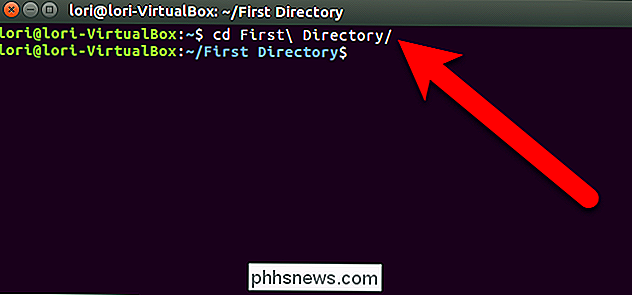
cd -
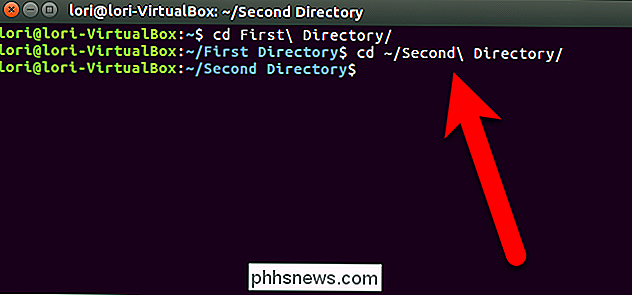
To je prostě
cd
, za kterým následuje mezera a potom pomlčka. Název adresáře, na který se přepínáte, se zobrazí a pak jste převedeni do tohoto adresáře.Chcete-li znovu přepnout zpět na druhý adresář, znovu použijte příkazcd -
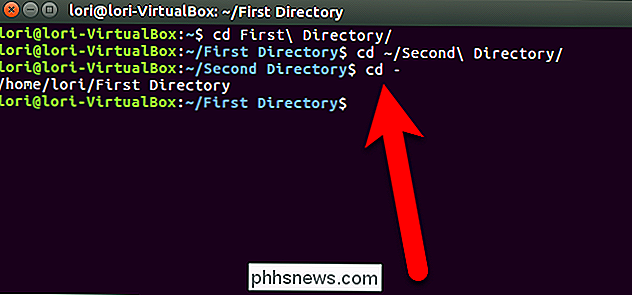
. můžete také jednou stisknout tlačítko se šipkou nahoru a získat přístup k poslednímu příkazu z historie příkazového řádku, který byl v tomto případěcd -. Takže v tomto okamžiku můžete přepínat mezi těmito dvěma adresáři, vše, co děláte, stiskněte klávesu se šipkou nahoru a Enter. Je to rychlejší, než když píšete cestu vždy, i když použijete dokončení karty.
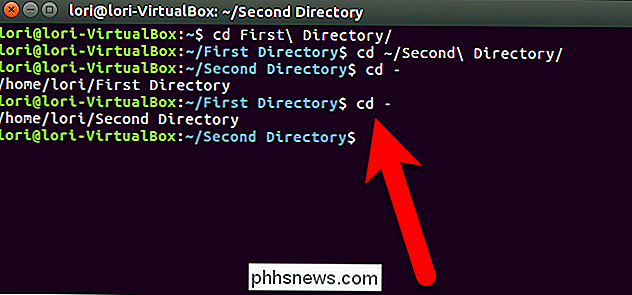

Proč některé síťové adaptéry a napájecí zdroje způsobují bouřlivou hlučnost?
Většinou jsou naše AC adaptéry a zdroje napjaté, ale co to znamená, hluk? Máte-li zájem? Dnešní příspěvek SuperUser Q & A obsahuje odpovědi na znepokojené otázky čtenáře. Dnešní zasílání dotazů a odpovědí nás přichází s laskavým svolením společnosti SuperUser - subdivize Stack Exchange, komunitní skupiny webových stránek Q & A.

Jak uložit kopii offline webové stránky na telefonu iPhone nebo smartphonu s Androidem
Chytré telefony stále nemají připojení k internetu všude - a dokonce i když ano, budete chtít uložit kopii webové stránky. Moderní telefony iPhone a telefony Android umožňují ukládat kopie webových stránek, abyste je mohli později odkazovat. Chcete-li kopii úplné webové stránky, uložit je jako PDF. To je ideální pro příjmy, lístky, mapy a cokoli s více než jen textem.



